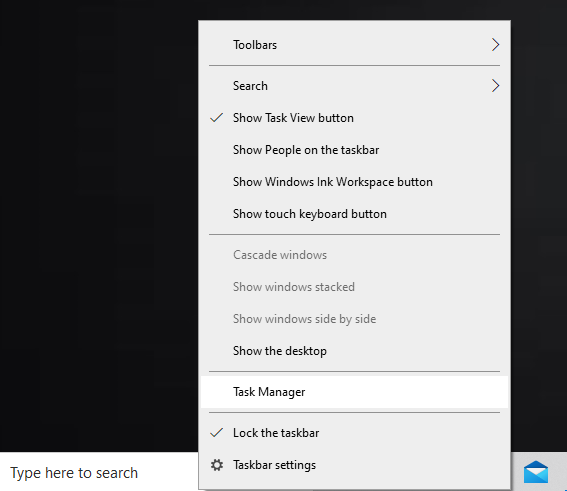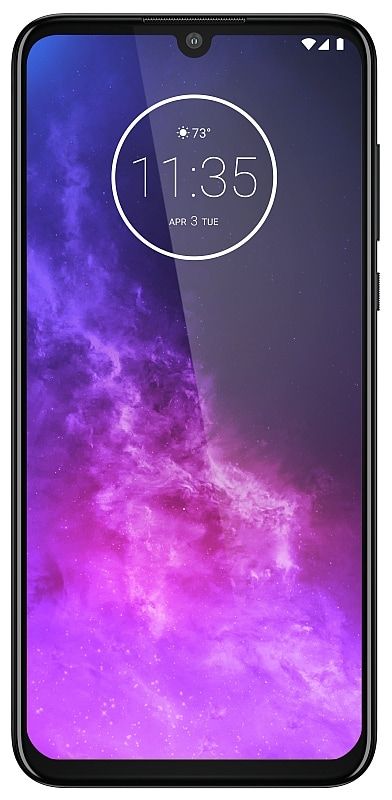Comment reprendre un téléchargement dans Safari sur Mac
Parfois, notre connexion Internet peut échouer pendant que nous téléchargeons des documents importants, via Safari, sur notre ordinateur. Ne t'en fais pas. Dans iOSMac, nous vous montrerons comment reprendre un téléchargement dans Safari sur notre Mac.

Imaginez que vous téléchargez le navigateur Mozilla Firefox et que la connexion Internet est interrompue au milieu du téléchargement. Il y a une solution. Continuez à lire et vous verrez comment continuer à télécharger le navigateur pour l'installer sur votre ordinateur
comment créer des touches macro
Comment reprendre un téléchargement dans Safari
La première chose que nous devons faire est cliquez sur la flèche qui apparaît dans la barre d'outils chaque fois que nous effectuons un téléchargement. Ce faisant, la liste des documents, fichiers et logiciels que nous avons téléchargés sera affichée.
Et reprendre le téléchargement est aussi simple que en cliquant sur la flèche circulaire orange, qui apparaît à côté du téléchargement échoué. Avec juste placer dessus apparaît déjà l'option reprendre le téléchargement.
Une fois le téléchargement repris, la barre de progression bleue du téléchargement sera à nouveau remplie jusqu'à ce que le téléchargement soit terminé. Si malgré l'utilisation de cette méthode, le téléchargement ne redémarre pas, nous pourrions peut-être copier l'URL pour démarrer le téléchargement à partir de zéro.
comment trouver des brouillons Twitter sur un ordinateur
Pour redémarrer le téléchargement à partir du point initial, via l'URL, il suffit de cliquez avec le bouton droit de la souris sur le programme qui a échoué Télécharger. Nous copions cette URL dans le navigateur et le téléchargement démarrera automatiquement depuis le début.
Dans iOSMac: iOS 13: comment fermer automatiquement tous les onglets Safari sur iPhone ou iPad?
Une fois que nous aurons correctement téléchargé le logiciel ou le document dont nous avions besoin, nous n'aurons plus qu'à aller dans le dossier correspondant, par défaut, le télécharger le dossier de l'utilisateur actif, afin d'utiliser ce que nous avons téléchargé.
Nous espérons que le petit tutorat vous aura aidé à résoudre tout doute qui aurait pu surgir lors de l'utilisation de votre Safari. Et si par erreur, vous avez fermé tous les onglets de votre navigateur, et vous voulez les rouvrir, vous pouvez toujours suivre le suivant Didacticiel .
comment analyser apk pour les logiciels malveillants
Regarde aussi: Comment activer ou désactiver toutes les alarmes ensemble sur iPhone